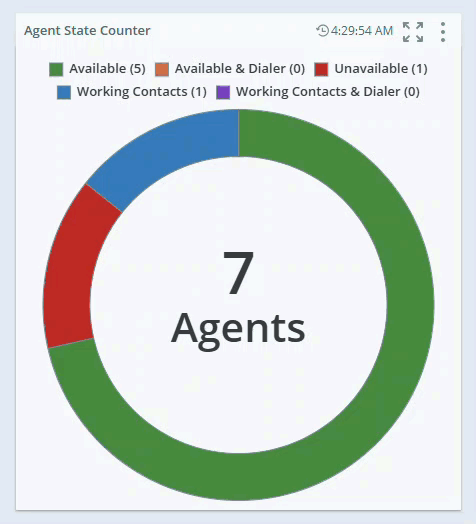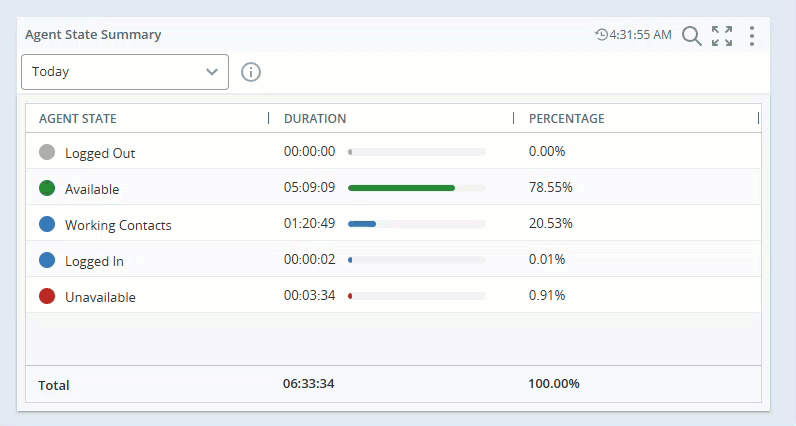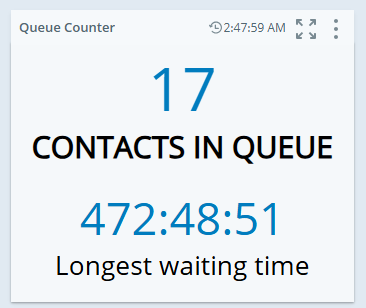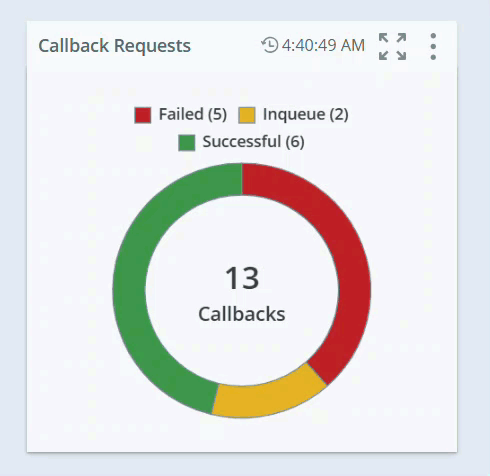ACD 小工具概述了聯絡中心的績效。 每個 ACD 小工具都提供有關聯絡中心特定功能的具體資料。 您可以拖放小工具或點擊兩下小工具即可將其新增至您的控制面板上。 您亦可以使用設定來新增篩選器以查看資料。 它們可快速檢視收集資料時的即時聯絡中心資料。
如果您的 CXone Mpower 應用程式不包含 ACD,您就看不到這些小工具。
您可以參加簡短的電子學習,其中概述Dashboard和ACD小工具。 本課程探索不同的ACD小工具以及您可用於控制面板的小工具設定。
客服專員聯絡視圖
資料刷新率:7-10 秒
小工具刷新率:7 秒
支援持續時間:近即時
此小工具顯示有關客服專員狀態![]() 客服專員或系統在語音(處置方式)或數位(狀態)互動結束時指派的結果。的即時資訊,醒目顯示通話後工作 (ACW) 和不可用時間。 它顯示每個客服專員的當前狀態、在 ACW 或不可用狀態下花費的時間,以及當天的其他相關狀態詳細資訊。
客服專員或系統在語音(處置方式)或數位(狀態)互動結束時指派的結果。的即時資訊,醒目顯示通話後工作 (ACW) 和不可用時間。 它顯示每個客服專員的當前狀態、在 ACW 或不可用狀態下花費的時間,以及當天的其他相關狀態詳細資訊。
點擊 選項 ,然後點擊 欄 以選擇您要查看的欄。
,然後點擊 欄 以選擇您要查看的欄。
可用欄有:客服專員名稱、聯絡人編號、技能、通道、客服專員聯絡狀態客服專員聯絡狀態時間。
「客服專員姓名」和「客服專員聯絡狀態」欄為必填欄,無法隱藏。
-
點擊
 以自動調整某個特定欄或所有欄的大小。
以自動調整某個特定欄或所有欄的大小。 -
點擊
 以選擇篩選器選項。
以選擇篩選器選項。 -
點擊
 以選擇您想要在小工具中看到的欄。
以選擇您想要在小工具中看到的欄。
您可以透過調整欄大小、排序、篩選器和排列來個性化列設定,然後儲存這些更改。
您可以對小工具上的欄進行排序。 若要對列進行二次排序,請在排序時按住 Shift。
客服專員狀態計數器
資料刷新率:7-10 秒
小工具刷新率:7 秒
支援持續時間:近即時
此小工具概述了目前所處狀態的已登入客服專員的所有不同狀態![]() 客服專員或系統在語音(處置方式)或數位(狀態)互動結束時指派的結果。,以及目前處於每個狀態的客服專員數目。 它還提供了登入應用程式的客服專員總數的詳細資訊。
客服專員或系統在語音(處置方式)或數位(狀態)互動結束時指派的結果。,以及目前處於每個狀態的客服專員數目。 它還提供了登入應用程式的客服專員總數的詳細資訊。
當您將滑鼠懸停在餅圖中的狀態顏色上時,將顯示處於每種狀態的客服專員百分比。 客服專員狀態顏色為:
| 色彩 | 狀態 |
|---|---|

|
處於可用狀態並準備好處理聯絡人的客服專員數量。 |

|
處於工作聯絡 & 撥號器 狀態的客服專員數量。 這包括主動處理聯絡的客服專員以及處於 ACW |

|
處於已登出狀態的客服專員數量。 |

|
處於不可用狀態的客服專員數量。 |

|
處於可用 & 撥號器 狀態的客服專員數量。 |

|
處於工作聯絡人狀態的客服專員數量。 這包括主動處理聯絡的客服專員以及處於 ACW |
在小工具上點擊選項  ,然後點擊設定以篩選您想查看的數據。
,然後點擊設定以篩選您想查看的數據。
欄位描述
-
顯示名稱:定義小工具的名稱。
-
團隊:選擇要納入小工具的團隊。 僅顯示來自您所選團隊的客服專員。
-
客服專員:從團隊篩選器中選定的團隊中選擇要包含在小工具中的客服專員。
-
活動:選擇要納入小工具的活動。
-
技能:選擇要納入小工具的客服專員技能
 用於基於客服專員技能、能力和知識的互動的自動化傳遞。。 只考慮熟練掌握所選篩選器之一的客服專員。
用於基於客服專員技能、能力和知識的互動的自動化傳遞。。 只考慮熟練掌握所選篩選器之一的客服專員。
客服專員名單
資料刷新率:7-10 秒
小工具刷新率:7 秒
支援持續時間:近即時
此小工具可讓您追蹤客服專員的目前狀態![]() 客服專員或系統在語音(處置方式)或數位(狀態)互動結束時指派的結果。及其活動會話資訊。 「客服專員清單」小工具能夠組織客服專員清單,將具有相似狀態的客服專員分組在一起。 您可以查看所選日期的客服專員狀態清單,以及處於每種狀態的總時間匯總。
客服專員或系統在語音(處置方式)或數位(狀態)互動結束時指派的結果。及其活動會話資訊。 「客服專員清單」小工具能夠組織客服專員清單,將具有相似狀態的客服專員分組在一起。 您可以查看所選日期的客服專員狀態清單,以及處於每種狀態的總時間匯總。
點擊展開  查看技能、通道、客服專員聯絡狀態、客服專員聯絡時間和聯絡號碼。
查看技能、通道、客服專員聯絡狀態、客服專員聯絡時間和聯絡號碼。
使用欄標頭中的全部展開行群組和全部折疊行群組選項可快速調整客服專員聯絡群組的視圖。
-
全部展開僅開啟客服專員處於目標狀態(例如工作聯絡人和撥號器、不可用或自訂不可用)的群組。
-
全部折疊關閉所有群組,無論其狀態為何,也無論它們是否是手動展開的。 您仍然可以隨時手動展開或摺疊個別群組。
-
您可以根據客服專員狀態進行排序或篩選。 例如,您可以篩選客服專員清單,查看處於登出狀態的所有客服專員,以及這些客服專員處於該狀態的時間。
-
如果小工具按其任何欄排序並且您希望分組小工具中狀態相似的所有客服專員,請確保不使用欄排序。 反復點擊欄標題,直到取消排序。
-
在小工具顯示上,您可以將小工具中的資料顯示為表格、圖表或表格和圖表。
-
作為查看者,您對小工具的表格顯示所做的更改將儲存到您的個人設定中。 但是,如果控制面板擁有者在您儲存修改後對控制面板進行變更,擁有者的變更將會覆蓋您的個人設定。
點擊客服專員姓名旁邊的選項  查看客服專員狀態詳細資訊和給予獎勵選項。
查看客服專員狀態詳細資訊和給予獎勵選項。
您需要在 中啟用客服專員資訊展開Dashboard 權限才能檢視客服專員狀態詳細資訊。
點擊客服專員名稱旁邊的選項 來檢視特定客服專員的不同狀態摘要。
來檢視特定客服專員的不同狀態摘要。
然後您可以選擇客服專員狀態詳細資訊,其中以不同顏色顯示客服專員的狀態,開始時間,持續時間和技能。 這有助於您放大客服專員的狀態詳情。
-
客服專員狀態詳細資訊中的摘要顯示客服專員的狀態分佈。 其中包括條形圖和不同狀態的百分比。 每個類別都採用顏色編碼,並顯示整個工作階段中每個狀態的總聚合時間(以小時、分鐘和秒為單位)。
-
詳細檢視顯示客服專員在客服專員工作階段期間所處的不同狀態、每種狀態的開始時間以及在每種狀態下花費的持續時間。
| 色彩 | 狀態 |
|---|---|

|
處於可用狀態並準備好處理聯絡人的客服專員數量。 |

|
處於工作聯絡 & 撥號器 狀態的客服專員數量。 這包括主動處理聯絡的客服專員以及處於 ACW |

|
處於已登出狀態的客服專員數量。 |

|
處於不可用狀態的客服專員數量。 |

|
處於可用 & 撥號器 狀態的客服專員數量。 |

|
處於工作聯絡人狀態的客服專員數量。 這包括主動處理聯絡的客服專員以及處於 ACW |
客服專員縮放的刷新率為客服專員狀態結束後 5 到 10 分鐘。
僅當客服專員處於工作聯絡人和工作聯絡 & 撥號器 狀態時,客服專員狀態詳細資訊才可用。
客服專員聯絡狀態是一個短標籤,表示客服專員在客戶互動過程中完成的特定階段或動作。
|
客服專員聯絡狀態名稱 |
描述 |
|---|---|
| 已建立 | 聯絡工作階段剛剛建立。 |
| ACW | 客服專員正在完成呼叫後工作。 |
| ACW暫停 | 客服專員已暫停通話後工作。 |
| 已結束 | 聯絡工作階段已結束。 |
| 轉移 | 聯絡人正在轉移到另一個客服專員或佇列。 |
| 專注 | 客服專員積極關注聯絡人。 |
| 未聚焦 | 客服專員目前未專注於聯絡人。 |
| 活躍 | 客服專員正在積極處理聯絡。 |
| 撥出 | 客服專員正在進行傳出聯絡。 |
| 保留 | 聯絡人處於保留狀態。 |
| 佇列中 | 聯絡人在佇列中等待。 |
| 中斷 | 聯絡被中斷,可能是因為其他任務。 |
| 忙碌 | 客服專員目前正忙於處理聯絡。 |
| 會議 | 聯絡人是會議會話的一部分。 |
| 回呼 | 已為該聯絡人安排回呼。 |
| PlaceCall | 客服專員正在向聯絡人發出呼叫。 |
| 電子郵件丟棄 | 電子郵件聯絡人已被丟棄。 |
| 電子郵件回覆 | 客服專員正在回覆電郵聯絡人。 |
| 電子郵件轉發 | 正在轉發電子郵件聯繫人。 |
| 電子郵件轉移 | 正在轉移電子郵件聯絡人。 |
| CallbackPending | 此聯絡人的回呼正在等待中。 |
| 已拒絕 | 聯絡被拒絕或未被接受。 |
| 暫停偵測 | 系統檢測到聯絡暫停。 |
| 已應答 | 聯絡人已得到答覆。 |
| 已駐留 | 聯絡人已停放並等待。 |
| 佇列預覽 | 在處理聯絡人之前,聯絡人處於預覽模式。 |
| 已放棄 | 聯絡在處理之前被放棄。 |
| 未註明 | 未指定聯絡狀態。 |
| 預覽 | 客服專員在接洽前預覽聯絡。 |
| 預覽 - 未聚焦 | 客服專員預覽了聯絡,但未集中注意力。 |
| 連線 | 系統正在連接連絡人。 |
| 活躍 | 客服專員正在積極處理聯絡。 |
| 聯繫工作-不專注 | 客服專員正在處理聯絡人,但未集中注意力。 |
| 保留 | 當客服專員工作時,聯絡人處於保留狀態。 |
| 保持-未聚焦 | 聯絡處於保留狀態,客服專員未集中。 |
| 會議 | 客服專員在處理聯絡人時正在參加會議。 |
| 會議 - 無重點 | 客服專員正在參加會議,但未專注於聯絡人。 |
| ACW | 客服專員正在完成聯絡後任務。 |
| ACW-未聚焦 | 客服專員正在執行聯絡後工作,但注意力不集中。 |
| 已結束 | 聯絡工作階段已完全結束。 |
本功能僅適用於已啟用PM授權以及遊戲化 >給予獎勵權限的組織。
給予獎勵功能允許經理或主管以金幣的形式給予員工基於績效的激勵或獎勵,以表揚和獎勵他們。
要使用「給予獎勵」:
-
點擊客服專員名稱旁邊的選項
 然後點擊給予獎勵。
然後點擊給予獎勵。 -
「給予獎勵」視窗頂部會顯示獲得獎勵的所選客服專員的姓名。 您還可以按姓名搜尋特定獎勵。
-
可用的獎勵會以卡式版面顯示,並組織成資料夾。 每張獎勵卡都顯示該獎勵的名稱、徽章或圖示,以及與該獎勵關聯的金幣數量。
-
對話方塊中顯示的獎勵是根據您的「給予獎勵」權限等級和所選受獎客服專員的團隊指派而定。
-
如果您有給予獎勵的權限,則會包括分配給所選客服專員或其小組的所有獎勵。
-
當您選擇要給予獎勵時,金幣會從預算中扣除,並在給予獎勵時新增到受獎客服專員的餘額中。
-
客服專員收到獎勵時,會透過通知和電郵獲知其所收到的獎勵。
您可以使用小工具顯示從「表格」、「圖表」或「表格和圖表」選項中選擇。
在小工具上點擊選項 ,然後點擊設定以篩選您想查看的數據。
,然後點擊設定以篩選您想查看的數據。
欄位描述
-
顯示名稱:定義小工具的名稱。
- 顯示已登入的客服專員:選擇以僅查看已登入的客服專員。
-
顯示已登出的客服專員:選擇以僅查看已登出的客服專員。
-
團隊:選擇要納入小工具的團隊。 僅顯示來自您所選團隊的客服專員。
-
客服專員:從團隊篩選器中選定的團隊中選擇要包含在小工具中的客服專員。
-
活動:選擇要納入小工具的活動。
-
技能:選擇要納入小工具的客服專員技能
 用於基於客服專員技能、能力和知識的互動的自動化傳遞。。 只考慮熟練掌握所選篩選器之一的客服專員。
用於基於客服專員技能、能力和知識的互動的自動化傳遞。。 只考慮熟練掌握所選篩選器之一的客服專員。
您可以自訂這些欄:
您可以從一系列欄中選擇要顯示的欄,其中包括:客服專員名稱、團隊名稱、客服專員狀態、技能名稱、狀態中時間和工作階段時間。
-
點擊
 以自動調整某個特定欄或所有欄的大小。
以自動調整某個特定欄或所有欄的大小。 -
點擊
 以選擇篩選器選項。
以選擇篩選器選項。 -
點擊
 以選擇您想要在小工具中看到的欄。
以選擇您想要在小工具中看到的欄。
您可以透過調整欄大小、排序、篩選器和排列來個性化列設定,然後儲存這些更改。
您可以對小工具上的欄進行排序。 若要對列進行二次排序,請在排序時按住 Shift。
客服專員狀態摘要
資料刷新率:客服專員狀態結束後 5-10 分鐘
小工具刷新率:5 分鐘
支援持續時間:歷史 - 90 天
此小工具顯示客服專員在選定持續時間內的不同狀態,以及客服專員在每個狀態下花費的時間百分比和持續時間。 底部的總數顯示每個狀態下的總持續時間以及狀態百分比的總和。 您還可以查看客服專員在每個不可用狀態(例如休息、午餐或會議)下花費的時間百分比和總持續時間。
點擊選項 ,然後點擊小工具上的設定以篩選您想要在每個小工具中查看的資料。
,然後點擊小工具上的設定以篩選您想要在每個小工具中查看的資料。
欄位描述
-
顯示名稱:定義小工具的名稱。
-
僅顯示不可用狀態:選擇以僅查看不可用狀態。
-
日期:選擇您要檢視的客服專員狀態摘要的日期。
-
團隊:選擇要納入小工具的團隊。 僅顯示來自您所選團隊的客服專員。
-
客服專員:從團隊篩選器中選定的團隊中選擇要包含在小工具中的客服專員。 僅當所選日期範圍包含其活躍時間段時,非活躍客服專員才會在控制面板上顯示。 如果日期範圍包括其變為非活躍之前和之後的一段時間,則不會顯示。
您可以自訂這些欄:
-
點擊
 以自動調整某個特定欄或所有欄的大小。
以自動調整某個特定欄或所有欄的大小。 -
點擊
 以選擇篩選器選項。
以選擇篩選器選項。 -
點擊
 以選擇您想要在小工具中看到的欄。
以選擇您想要在小工具中看到的欄。
您可以透過調整欄大小、排序、篩選器和排列來個性化列設定,然後儲存這些更改。
您可以對小工具上的欄進行排序。 若要對列進行二次排序,請在排序時按住 Shift。
主管可以查看許多客服專員登出的原因以及這些客服專員離開了多長時間。 然後,他們可以採取必要措施,確保保持處理客戶互動的客服專員的能力。
技能的聯絡狀態
資料刷新率:7-10 秒
小工具刷新率:7 秒
支援持續時間:近即時
「聯絡狀態(按技能)」小工具顯示系統中目前活躍的聯絡人的狀態(按技能![]() 用於基於客服專員技能、能力和知識的互動的自動化傳遞。分組)。
用於基於客服專員技能、能力和知識的互動的自動化傳遞。分組)。
您可以查看每個技能的不同狀態![]() 客服專員或系統在語音(處置方式)或數位(狀態)互動結束時指派的結果。:
客服專員或系統在語音(處置方式)或數位(狀態)互動結束時指派的結果。:
-
佇列中 - 表示客戶在佇列中等待客服專員或系統回應的聯絡狀態。
-
有客服專員 - 表示客戶主動與客服專員互動的聯絡狀態,包括處理、保持或會議方案。
-
佇列後 - 表示佇列階段後發生的聯絡狀態,例如在客服專員接管之前的轉移或升級。
-
佇列前 - 表示佇列階段之前的聯絡狀態,例如IVR互動和路由前操作。
-
OutQueue - 表示與傳出互動相關的聯絡狀態,包括撥號、連接或處理傳出呼叫。
在小工具上點擊選項 ,然後點擊設定以篩選您想查看的數據。
,然後點擊設定以篩選您想查看的數據。
欄位描述
-
顯示名稱:定義小工具的名稱。
-
活動:選擇要納入小工具的活動。
-
技能:選擇要納入小工具的客服專員技能
 用於基於客服專員技能、能力和知識的互動的自動化傳遞。。
用於基於客服專員技能、能力和知識的互動的自動化傳遞。。 -
通道:選擇要包含在小工具中的通道。
您可以自訂這些欄:
-
點擊
 可自動 大小。
可自動 大小。 -
點擊
 以選擇篩選器選項。
以選擇篩選器選項。 -
點擊
 以選擇您想要在小工具中看到的欄。
以選擇您想要在小工具中看到的欄。
您可以透過調整欄大小、排序、篩選和排列來個性化欄設定,然後儲存這些變更,甚至可以使用檢視控制面板權限。
對表列進行排序
您可以透過點擊欄標頭對表格中的數據進行排序。 要應用輔助排序,請按住 Shift 鍵並按兩下另一個列標題。
-
主要排序列在欄標題旁邊顯示1。
-
輔助排序列在欄標題旁邊顯示2。
如果某項技能的排隊聯絡人數量較多,主管可以透過增加處理該技能的客服專員人數來減少該數量。
聯絡清單
資料刷新率:7-10 秒
小工具刷新率:7 秒
支援持續時間:近即時
「聯絡人清單」小工具顯示不同狀態下的活躍聯絡人。 還會顯示聯絡人處於該狀態![]() 客服專員或系統在語音(處置方式)或數位(狀態)互動結束時指派的結果。、技能
客服專員或系統在語音(處置方式)或數位(狀態)互動結束時指派的結果。、技能![]() 用於基於客服專員技能、能力和知識的互動的自動化傳遞。、處理聯絡人的客服專員以及所使用通道
用於基於客服專員技能、能力和知識的互動的自動化傳遞。、處理聯絡人的客服專員以及所使用通道![]() 促進客戶在聯絡中心互動的各種語音和數位通訊媒介。的時間。
促進客戶在聯絡中心互動的各種語音和數位通訊媒介。的時間。
-
小工具顯示所有活躍聯絡(未關閉的聯絡)。
-
如果活躍聯絡少於 20,000 個,小工具會顯示所有聯絡。
-
如果活躍聯絡超過 20,000 個,小工具會先顯示最近更新的 20,000 個聯絡。
當您點擊「聯絡 ID」時,聯絡人縮放視窗會顯示聯絡人所處的不同狀態,以及每種狀態下的開始時間和持續時間。 聯絡人縮放數據會在 5 到 7 秒內刷新正在進行的聯絡。
點擊選項  ,然後點擊欄
,然後點擊欄  選擇要在小工具上顯示的欄,如聯絡號碼、州名稱、聯繫日期、狀態時間、聯絡時間、客服專員名稱、技能名稱、活動名稱、通道、通道、、、通道、、 公司#,客戶#,方向,互動 Id。
選擇要在小工具上顯示的欄,如聯絡號碼、州名稱、聯繫日期、狀態時間、聯絡時間、客服專員名稱、技能名稱、活動名稱、通道、通道、、、通道、、 公司#,客戶#,方向,互動 Id。
在小工具上點擊選項 ,然後點擊設定以篩選您想查看的數據。
,然後點擊設定以篩選您想查看的數據。
欄位描述
-
顯示名稱:定義小工具的名稱。
-
團隊:選擇要納入小工具的團隊。 僅顯示來自您所選團隊的客服專員。
-
客服專員:從團隊篩選器中選定的團隊中選擇要包含在小工具中的客服專員。
-
活動:選擇要納入小工具的活動。
-
技能:選擇要納入小工具的客服專員技能
 用於基於客服專員技能、能力和知識的互動的自動化傳遞。。
用於基於客服專員技能、能力和知識的互動的自動化傳遞。。 -
聯絡點:選擇要納入小工具的客戶用於互動的聯絡點
 呼入聯絡人用來發起互動的入口點,如電話號碼或電郵地址。或入口點。
呼入聯絡人用來發起互動的入口點,如電話號碼或電郵地址。或入口點。 -
通道:選擇要包含在小工具中的通道屬性。
-
聯絡人狀態:選擇要納入小工具的聯絡人狀態。
您可以自訂這些欄:
-
點擊
 以自動調整某個特定欄或所有欄的大小。
以自動調整某個特定欄或所有欄的大小。 -
點擊
 以選擇篩選器選項。
以選擇篩選器選項。
您可以透過調整欄大小、排序、篩選器和排列來個性化列設定,然後儲存這些更改。
您可以對小工具上的欄進行排序。 若要對列進行二次排序,請在排序時按住 Shift。
服務水平
資料刷新率:聯絡結束後 15-30 分鐘
小工具刷新率:90 秒
支援持續時間:歷史 - 1 天
此小工具顯示了與某個特定技能的客服專員進行互動、達到定義的服務水平臨界值以及當天未達到該臨界值的聯絡的百分比和數目。
服務水平小工具僅顯示已結束聯絡的資料。 聯絡結束後,資料就會更新。 即時聯絡不包含在小工具的資料表示中,因此不包含在 InSLA 和 OutSLA 指標的計算中。
在小工具上點擊選項 ,然後點擊設定以篩選您想查看的數據。
,然後點擊設定以篩選您想查看的數據。
欄位描述
-
顯示名稱:定義小工具的名稱。
-
時間:選擇要包括或排除的特定時間段。
-
活動:選擇要納入小工具的活動。
-
技能:選擇要納入小工具的客服專員技能
 用於基於客服專員技能、能力和知識的互動的自動化傳遞。。
用於基於客服專員技能、能力和知識的互動的自動化傳遞。。 -
通道:選擇要在小工具中查看的通道。
-
方向:選擇聯絡的方向,例如呼入、呼出
隊列計數器
資料刷新率:7-10 秒
小工具刷新率:7 秒
支援持續時間:近即時
「佇列計數器」小工具顯示目前佇列中的聯絡人數量,以及聯絡人為連接到客服專員所需的最長等待時間。
您可以使用此小工具來確定是否需要增加客服專員的數量,或者客服專員是否需要花費更多的時間來處理特定的客戶。
在小工具上點擊選項 ,然後點擊設定以篩選您想查看的數據。
,然後點擊設定以篩選您想查看的數據。
欄位描述
-
顯示名稱:定義小工具的名稱。
您可以從這些選項中選擇您想要在小工具上顯示的等待時間:
- 最長延遲的佇列和回呼:將會顯示最長的延遲,並包括所有佇列中和回呼狀態的聯絡人。
-
最長延遲佇列:將會顯示最長的延遲,僅包括處於佇列中狀態的所有聯絡人。
-
最長延遲回呼:將會顯示最長的延遲,僅包括處於回呼狀態的所有聯絡人。
-
活動:選擇要納入小工具的活動。
-
技能:選擇要納入小工具的客服專員技能
 用於基於客服專員技能、能力和知識的互動的自動化傳遞。。
用於基於客服專員技能、能力和知識的互動的自動化傳遞。。 -
通道:選擇要包含在小工具中的通道。
-
聯絡狀態:選擇要在小工具中檢視的聯絡狀態。
-
聯絡點:選擇要納入小工具的客戶用於互動的聯絡點
 呼入聯絡人用來發起互動的入口點,如電話號碼或電郵地址。或入口點。
呼入聯絡人用來發起互動的入口點,如電話號碼或電郵地址。或入口點。
回電請求
資料刷新率:佇列中 7-10 秒,聯絡成功和失敗時聯絡結束後 5-10 分鐘
小工具刷新率:7 秒
支援持續時間:近即時
您可以使用此小工具檢視當天的所有回呼互動,以及每個回呼互動的狀態。
此小工具概述了活躍回呼要求:
-
回呼請求數 佇列中:佇列中接收回呼的客戶數。 已提出回呼要求,但客服專員還沒有進行回呼。
-
成功回呼請求數:請求回呼並成功與客服專員聯繫的客戶數。
-
失敗回呼請求數:由於忙線信號導致客服專員無法與客戶聯繫,或者客戶沒有回應。
在小工具上點擊選項 ,然後點擊設定以篩選您想查看的數據。
,然後點擊設定以篩選您想查看的數據。
欄位描述
-
顯示名稱:定義小工具的名稱。
-
活動:選擇要納入小工具的活動。
-
技能:選擇要納入小工具的客服專員技能
 用於基於客服專員技能、能力和知識的互動的自動化傳遞。。
用於基於客服專員技能、能力和知識的互動的自動化傳遞。。 -
通道:選擇要包含在小工具中的通道。
-
聯絡狀態:選擇要在小工具中檢視的聯絡狀態。
-
聯絡點:選擇要納入小工具的客戶用於互動的聯絡點
 呼入聯絡人用來發起互動的入口點,如電話號碼或電郵地址。或入口點。
呼入聯絡人用來發起互動的入口點,如電話號碼或電郵地址。或入口點。
報告
持續時間支援:歷史 - 95 天的詳細資料
報告小工具在控制面板中提供數位增強型報告解決方案。
在小工具上點擊選項 ,然後點擊設定以篩選您想查看的數據。
,然後點擊設定以篩選您想查看的數據。
欄位描述
-
顯示名稱:定義小工具的名稱。
-
報告:在小工具中選擇您想要的報告類型。
-
日期欄位:選擇要用作報告資料參考的日期欄位。
-
日期範圍:定義日期範圍。 您可以設定自訂日期範圍或從選項中進行選擇,例如今天、昨天、最近 7 天和自訂範圍。 日期選擇器僅會在您選擇歷史資料集時顯示。 當您選擇近即時資料集時,日期選擇器不會顯示。
-
團隊:選擇要納入小工具的團隊。 僅顯示來自您所選團隊的客服專員。
-
客服專員:從團隊篩選器中選定的團隊中選擇要包含在小工具中的客服專員。 僅當所選日期範圍包含其活躍時間段時,非活躍客服專員才會在控制面板上顯示。 如果日期範圍包括其變為非活躍之前和之後的一段時間,則不會顯示。
-
活動:選擇要納入小工具的活動。
-
技能:選擇要納入小工具的客服專員技能
 用於基於客服專員技能、能力和知識的互動的自動化傳遞。。
用於基於客服專員技能、能力和知識的互動的自動化傳遞。。 -
聯絡點:選擇要納入小工具的客戶用於互動的聯絡點
 呼入聯絡人用來發起互動的入口點,如電話號碼或電郵地址。或入口點。
呼入聯絡人用來發起互動的入口點,如電話號碼或電郵地址。或入口點。
您可以自訂這些欄:
-
點擊
 可自動 大小。
可自動 大小。 -
點擊
 以選擇篩選器選項。
以選擇篩選器選項。 -
點擊
 以選擇您想要在小工具中看到的欄。
以選擇您想要在小工具中看到的欄。
您可以透過調整欄大小、排序、篩選和排列來個性化欄設定,然後儲存這些變更,甚至可以使用檢視控制面板權限。
對表列進行排序
您可以透過點擊欄標頭對表格中的數據進行排序。 要應用輔助排序,請按住 Shift 鍵並按兩下另一個列標題。
-
主要排序列在欄標題旁邊顯示1。
-
輔助排序列在欄標題旁邊顯示2。
客服專員聯絡詳情報告
「客服專員聯絡人」報告顯示客服專員在與聯絡人進行不同互動(如客服專員-客戶或客服專員-客服專員)中的活動水準。
|
欄 |
描述 |
|---|---|
|
客服專員 |
正在處理聯絡的客服專員的 ID。 |
|
團隊 |
將客服專員指派給的團隊。 |
|
聯絡編號 |
系統為聯絡指派的唯一編號。 |
|
客服專員聯絡 ID |
指派給客服專員的唯一性 ID(由系統產生),用於將客服專員與聯絡人關聯。 如果將單個聯絡轉移給其他客服專員或更改通道類型(例如聊天提升為語音呼叫),將生成新的客服專員聯絡 ID。 |
|
客服專員聯絡開始 |
客服專員開始處理聯絡時的時間戳。 |
|
客服專員聯絡結束 |
客服專員停止處理聯絡時的時間戳。 |
|
平均聯絡持續時間 |
客服專員處理聯絡所花費的總時間。 |
|
聯絡點 |
發起聯絡的入口點(例如,IVR、聊天電子郵件)。 |
|
活動 |
與目前網站中的聯絡人關聯的ACD活動。 |
|
技能 |
與當前狀態下的聯絡人關聯的ACD技能。 |
|
活動時間 |
客服專員主動與聯絡人互動的時長。 例如,如果客服專員正在處理四個聊天,則客服專員一次只能打開一個聊天,而客服專員正在主動輸入。 當其中一個聊天處於活動狀態時,其他三個聊天將處於非活動狀態。 |
|
ACW 時間 |
客服專員在聯絡後工作所花費的時間。 |
|
客服專員 FRT |
首次回應時間,即客服專員回應客戶初始訊息所花費的時間。 |
|
客服專員 FO 回應 |
客服專員在第一次回應後回應所花費的時間。 |
|
客服專員訊息 |
客服專員想聯絡人傳送的訊息總數。 |
|
客服專員回應 |
客服專員回覆客戶所用的平均回應時間。 |
|
客戶留言 |
客戶在互動期間發送的消息總數。 |
|
客戶回應 |
客戶在互動中回覆的次數。 |
|
關注數 |
客服專員一次可以處理的活躍聯絡總數。 例如,一個客服專員可以在一次可以處理的多個聯絡之間切換,但一次只能傳送一條訊息。 |
| 處理時間 | 客服專員在客戶溝通上花費的時間。 |
| 通道 | 使用的通信通道(例如,語音、聊天、電子郵件)。 |
| 方向 | 指示聯絡是傳入還是傳出。 |
「聯絡詳情」報告
「聯絡詳情」報告顯示聯絡人活動的度量,並透過各種指標重點追蹤聯絡人在不同聯絡狀態下花費的時間。
|
欄 |
描述 |
|---|---|
| 聯絡編號 | 與聯絡人相關的唯一 ID 編號。 |
| 互動 ID | 互動的唯一 ID 號碼。 |
|
聯絡點 |
發起聯絡的入口點(例如,IVR、聊天電子郵件)。 |
|
開始時間戳記 |
聯絡開始時的時間戳。 |
|
結束時間戳記 |
聯絡開始時的時間戳。 |
|
聯絡持續時間 |
聯絡人在系統中花費的持續時間。 (聯繫結束時間戳記 - 聯繫開始 時間戳記)。 |
| 排隊類別時間 |
聯絡人在任何「排隊」狀態下花費的總時間。
|
|
新啟用時間 |
聯絡人在被新指派後積极參與互動的總時間。 |
|
新的排隊時間 |
處理新聯絡之前在佇列中花費的總時間。 |
|
新佇列前時間 |
新聯絡人在被路由之前處於預排隊狀態的總時間。 |
|
開啟啟用時間 |
數位聯絡人在狀態為「開放」且ACD聯絡狀態為「活動」下花費的總時間(以秒為單位) |
|
開啟排隊時間 |
數位聯絡人處於「開放」狀態和ACD聯絡狀態佇列中所花費的總時間(以秒為單位)。 |
|
開放佇列前時間 |
數位聯絡人處於「開放」狀態和ACD聯絡狀態佇列前所花費的總時間(以秒為單位)。 |
|
待處理啟用時間 |
數位聯絡人處於待處理狀態和ACD聯絡狀態 ACTIVE 時所花費的總時間(以秒為單位)。 |
|
待處理的排隊後時間 |
數位聯絡人處於待處理狀態和ACD聯絡狀態 PostQueue 所花費的總時間(以秒為單位)。 |
|
佇列後類別時間 |
進入佇列後處於聯絡狀態的總時間 |
|
佇列前類別時間 |
進入佇列前處於聯絡狀態的總時間 |
|
發佈類別時間 |
釋放聯絡時處於聯絡狀態的總時間 |
|
已解決啟用時間 |
|
|
已解決的排隊後時間 |
處於「已解決佇列後」狀態的總時間 |
|
通道 |
使用的通信通道(例如,語音、聊天、電子郵件)。 |
|
方向 |
指示聯絡是傳入還是傳出。 |
資料原則 - 互動量
該報告可幫助數據原則客戶查看其每月互動量。 這些互動根據其合同計費。
|
欄 |
描述 |
|---|---|
|
日期 |
它顯示特定日期。 為了與帳單或發票進行有效比較,建議使用整月的時間 |
|
音訊 |
聯絡中心在選定時間段內產生的音訊交互量,決定了 Data 原則 收取的費用。 |
|
Digital |
聯絡中心在選定時間段內產生的數位 (DX) 互動量,決定了 Data 原則 所收取的費用。 |
|
總互動數 |
總音訊和數位互動 |
|
分析的音訊 |
CXone Mpower分析在選定時間段內分析的音訊交互量,確定 Data 原則 應用的費用。 |
|
分析數位 |
CXone Mpower分析在選定時間段內分析的數位互動量,確定數據原則適用的費用, |
|
分析的互動總數 |
分析的音訊 + 分析的數位互動的總數。 |
CoPilot for Supervisors 使用
此報告可幫助使用者跟蹤其當前和過去的使用方式,使他們能夠有效地預測成本並識別計費趨勢。
|
欄 |
描述 |
|---|---|
| 日期 | 日期 |
| 使用計數 | 按客戶計量的產品使用方式計數 |
資料原則 - Interactions Volume 和 CoPilot for Supervisors 使用計費數據集最適合 UTC 時區。 雖然它們可以使用其他時區,但這些值可能不準確。
標籤數量(按技能)報告
此報告提供了不同技能群組如何使用標籤的清晰視圖,幫助團隊了解電子郵件處理工作流程中的標記模式。 它支援按特定標記和技能進行篩選,以醒目顯示趨勢或不一致之處,並根據控制面板設定顯示標記計數和隨時間或其他相關維度(例如日期、團隊或客服專員)的分佈。
|
欄 |
描述 |
|---|---|
| 技能(活動) | 互動技能。 |
| 標記名稱 | 技能的標籤名稱。 |
| 標籤計數 | 每個技能的標籤數。 |
傾向
資料刷新率:4 小時
支援時長:25 個月
「處置方式小工具」可幫助您管理和了解控制面板上的處理資料。 此小工具將客戶互動整理為不同的類別,讓您更容易跟蹤和改善這些互動。 透過清楚呈現重要資料,可讓您更好了解績效指標。
新的處置方式最多需要 24 小時的處理時間才能顯示在控制面板中。
在小工具顯示上,您可以將小工具中的資料顯示為表格、圖表或表格和圖表
在 欄 上,您可以選擇要在小工具上顯示的欄,例如處置、處置 %、已處理和AHT。
在小工具上點擊選項 ,然後點擊設定以篩選您想查看的數據。
,然後點擊設定以篩選您想查看的數據。
欄位描述
-
顯示名稱:定義小工具的名稱。
-
日期範圍:定義日期範圍。 您可以從選項中進行選擇,例如今天、昨天、最近 7 天、最近 30 天、最近 90 天、上週、上個月和自訂範圍。
-
團隊:選擇要納入小工具的團隊。 僅顯示來自您所選團隊的客服專員。
-
客服專員:從團隊篩選器中選定的團隊中選擇要包含在小工具中的客服專員。 僅當所選日期範圍包含其活躍時間段時,非活躍客服專員才會在控制面板上顯示。 如果日期範圍包括其變為非活躍之前和之後的一段時間,則不會顯示。
-
活動:選擇要納入小工具的活動。
-
技能:選擇要納入小工具的客服專員技能
 用於基於客服專員技能、能力和知識的互動的自動化傳遞。。
用於基於客服專員技能、能力和知識的互動的自動化傳遞。。
您可以自訂這些欄:
-
點擊
 可自動 大小。
可自動 大小。 -
點擊
 以選擇篩選器選項。
以選擇篩選器選項。 -
點擊
 以選擇您想要在小工具中看到的欄。
以選擇您想要在小工具中看到的欄。
您可以透過調整欄大小、排序、篩選和排列來個性化欄設定,然後儲存這些變更,甚至可以使用檢視控制面板權限。
對表列進行排序
您可以透過點擊欄標頭對表格中的數據進行排序。 要應用輔助排序,請按住 Shift 鍵並按兩下另一個列標題。
-
主要排序列在欄標題旁邊顯示1。
-
輔助排序列在欄標題旁邊顯示2。